19.10 Desinstalando bundles de dispositivos
Use o Assistente de Desinstalação de Bundle para programar a desinstalação de um software contido em um bundle nos dispositivos que não estejam mais designados ao bundle.
Se a designação de um bundle é removida, os dispositivos designados anteriormente deixam de ser designados a ele. No entanto, o software contido no bundle permanece nos dispositivos. Do mesmo modo, se você apagar um bundle clicando na guia , marcando a caixa ao lado do nome de um bundle e, em seguida, clicando em , o software não será removido dos dispositivos designados.
O Assistente de Desinstalação de Bundle permite optar por desinstalar ou não o software dos dispositivos designados anteriormente. Se você indicar que deseja remover o software, poderá especificar uma programação de desinstalação do software.
NOTA:Você pode usar Desinstalar Assistente de Bundles para desinstalar somente bundles RPM e de Arquivos. Você pode remover as designações de bundles de pré-inicialização, bundles DUP (Dell Update Package - Pacote de Atualização Dell) e bundles de patch, mas eles não podem ser desinstalados por meio do Assistente de Desinstalação de Bundle.
Você pode remover bundles de dispositivos usando a guia ou no ZENworks Control Center. Se quiser remover o software contido em um bundle de um ou mais dispositivos, use a guia Para remover um ou mais bundles de um dispositivo específico, use a guia .
As seções a seguir contêm mais informações:
19.10.1 Usando a página Bundles para remover bundles de dispositivos
Para remover o software contido em um bundle de um ou mais dispositivos, inicie o Assistente de Desinstalação de Bundle na página Bundles.
-
No ZENworks Control Center, clique na guia .
-
Na lista , clique no link sublinhado do bundle desejado para exibir a página Resumo.
-
Na seção , selecione a caixa ao lado do nome do dispositivo do qual deseja remover o bundle e clique em para iniciar o Assistente de Desinstalação de Bundle.
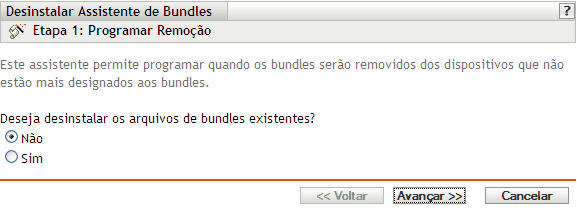
-
Especifique uma opção de remoção:
-
Nenhuma: Embora o dispositivo seja removido da seção e o bundle não esteja mais designado a ele, o software continua instalado no dispositivo designado anteriormente.
-
Sim: o software é desinstalado de dispositivos designados anteriormente de acordo com a programação especificada em cada etapa deste assistente.
-
-
(Condicional) Se você tiver escolhido Sim na Etapa 4, clique em para exibir a página Programar.
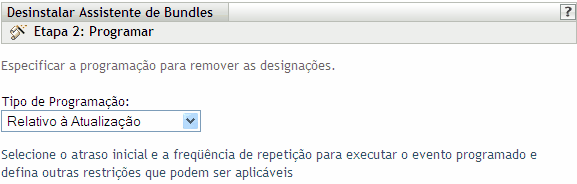
-
Selecione um tipo de programação na lista suspensa.
As configurações definidas nessa página determinam quando as designações serão removidas dos dispositivos designados anteriormente.
As seguintes programações estão disponíveis. Clique no link na coluna à esquerda para obter mais informações sobre cada tipo de programação.
-
Clique em para exibir a página Concluir, faça as mudanças necessárias usando o botão e clique em para completar a remoção das designações.
19.10.2 Usando a página Dispositivos para remover bundles de dispositivos
-
No ZENworks Control Center, clique na guia e, em seguida, clique no link para exibir uma lista de servidores ou grupos de servidores no sistema ZENworks Linux Management.
ou
No ZENworks Control Center, clique na guia e, em seguida, clique no link para exibir uma lista de estações de trabalho ou grupos de estações de trabalho no sistema ZENworks Linux Management.
-
Clique no link sublinhado do servidor, do grupo de servidores, da estação de trabalho ou do grupo de estações de trabalho do qual deseja remover um bundle.
Se você tiver clicado em um grupo de servidores ou de estações de trabalho, vá para a Etapa 4.
-
Na seção da página Resumo, clique em para exibir todos os bundles designados a esse dispositivo.
-
Selecione a caixa ao lado do bundle desejado e clique em para iniciar o Assistente de Desinstalação de Bundle.
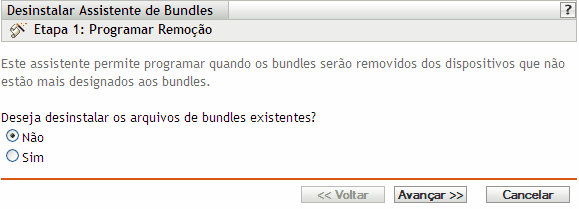
-
Especifique uma opção de remoção:
-
Nenhuma: Embora o dispositivo seja removido da seção Designações e o bundle não esteja mais designado a ele, o software continua instalado nos dispositivos designados anteriormente.
-
Sim: o software é desinstalado de dispositivos designados anteriormente de acordo com a programação especificada em cada etapa deste assistente.
-
-
Clique em para exibir a página Programação.
-
Selecione um tipo de programação na lista suspensa.
As configurações definidas nessa página determinam quando as designações serão removidas dos dispositivos designados anteriormente.
As seguintes programações estão disponíveis. Clique no link na coluna à esquerda para obter mais informações sobre cada tipo de programação.
-
Clique em para exibir a página Concluir, faça as mudanças necessárias usando o botão e clique em para completar a remoção das designações.